Videocacheview使用方法
时间:2021-02-08 14:45:03 作者:无名 浏览量:53
videocacheview是一款非常智能的获取缓存视频工具软件,VideoCacheView非常适合查看您特别喜欢的视频,但是它有一些局限性:例如,当您在线播放视频时,它们并不总是存储在缓存中,这意味着VideoCacheView将无法恢复它们,VideoCacheView会自动扫描IE、基于Mozilla的网页浏览器(包括FireFox)的整个缓存文件夹,并找出当前储存在里面的所有视频文件;同时,本软件还允许你很容易地复制视频缓存文件到其他文件夹以便以后播放,如果你有一个关联了flv文件的视频播放器,就可以直接播放缓存中的视频文件,需要的朋友就来下载体验吧,小编下面给大家说说怎么使用吧,希望可以帮助到大家。
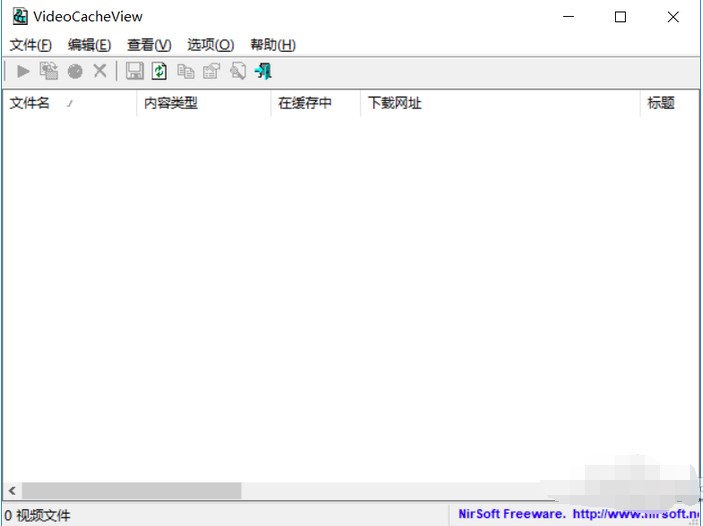
VideoCacheView功能:
1.videocacheview自动扫描internet explorer和基于mozilla的网络浏览器(包括firefox)的整个缓存,查找当前存储于其中的所有视频文件,它能让您很容易地复制缓存的视频文件或其它目录以便将来进行播放和观看,如果您有一个关联了flv文件的视频播放器,您还可直接播放缓存中的视频文件。
2. videocacheview还可以扫描IE浏览器和基于Mozilla的浏览器的缓存中的音频文件和图片,以及swf动画文件,并可以选择使用不同的音频和视频播放器播放这些文件。
3. Videocacheview是绿色软件,无需安装或附加dll链接库,只需执行videocacheview, exe文件就足够了,运行videocacheview后,它将自动扫描您的浏览器或ie浏览器的缓存目录, 等待5-30秒以完成扫描后,程序主窗口将显示缓存中的所有视频文件。
VideoCacheView使用方法:
一、复制的链接如何在软件中显示?
1、打开VideoCacheView,进入主界面可以看见显示出了目前寻找到的视频缓存。
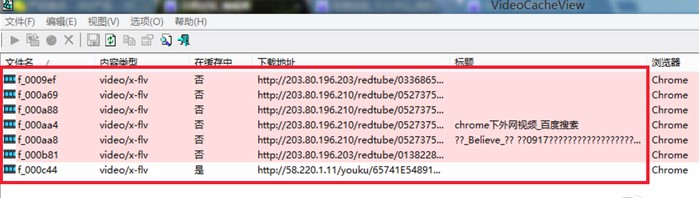
Videocacheview使用方法图2
二、如何进行合并分割设置?
1、因为视频多数是分段存储缓冲的,所以请勾选合并分割的视频,这样得到的缓冲文件是比较完整的,点选项,找到即可,当然无法保证任何时间段得到的视频都是很完整的,因此建议自行播放看看
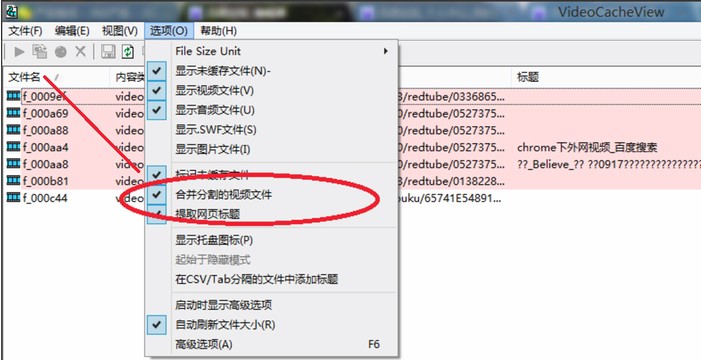
Videocacheview使用方法图3
VideoCacheView常见问答:
1.我是否必须等待视频缓冲后才能关闭浏览器?
是的,在缓冲视频之后,这意味着整个视频都已缓冲并下载到您的计算机上, 此时,可以使用VideoCacheView提取完整的可播放视频。
2. Opera缓存文件夹的查看方法
在Opera地址栏中输入Opera:about,然后按Enter查找缓存。
3.从浏览器缓存中提取视频并将其保存到硬盘
您可以花数小时在YouTube和其他类似网站上观看视频,并从中获得很多乐趣,但是如果以后想恢复这些视频怎么办?当然,您始终可以搜索浏览历史记录,但这会花费很多时间,而且并不总是有效。那就是VideoCacheView出现的地方;使用VideoCacheView并使其恢复您在线上观看的所有视频要容易得多。该程序分析Web浏览器的缓存(来自Internet Explorer和Firefox),并提取其中存储的所有视频文件。只要您有合适的播放器,您就可以在VideoCacheView中再次观看它们。此外,该程序还包括将文件下载到硬盘驱动器的链接。
VideoCacheView 3.0.5 中文绿色版32/64位
- 软件性质:国外软件
- 授权方式:免费版
- 软件语言:英文
- 软件大小:242 KB
- 下载次数:5453 次
- 更新时间:2021/2/8 9:12:31
- 运行平台:WinXP,Win7...
- 软件描述:VideoCacheView自动扫描Internet Explorer和基于Mo... [立即下载]
相关资讯
相关软件
电脑软件教程排行
- 破解qq功能和安装教程
- 怎么将网易云音乐缓存转换为MP3文件?
- 比特精灵下载BT种子BT电影教程
- 微软VC运行库合集下载安装教程
- 土豆聊天软件Potato Chat中文设置教程
- 怎么注册Potato Chat?土豆聊天注册账号教程...
- 浮云音频降噪软件对MP3降噪处理教程
- 英雄联盟官方助手登陆失败问题解决方法
- 蜜蜂剪辑添加视频特效教程
- 比特彗星下载BT种子电影教程
最新电脑软件教程
- 易信电脑版如何使用?新手使用教学
- 摇钱树网吧管理系统下载账号生成教学
- 小雨考试软件官方下载使用帮助
- 小学英语同步课堂官方下载详情介绍
- 拓思收银系统官方下载详情介绍
- 深度U盘启动制作工具下载使用图文教学
- 楼月LSC局域网屏幕监控系统图文安装教学
- 乐播投屏如何使用?新手使用教程
- 谷歌翻译如何使用?新手使用教学
- 给力新华字典官方下载使用教学
软件教程分类
更多常用电脑软件
更多同类软件专题












